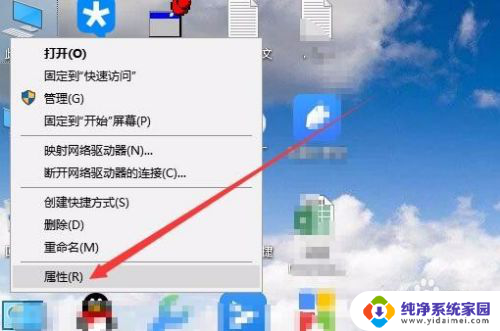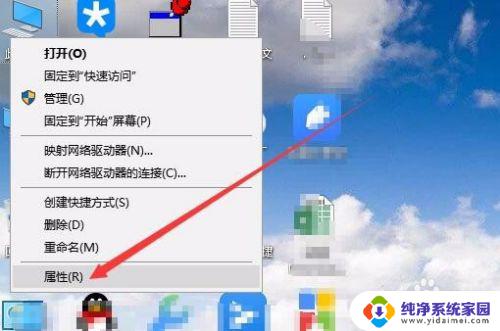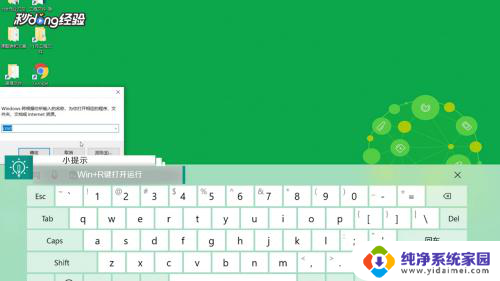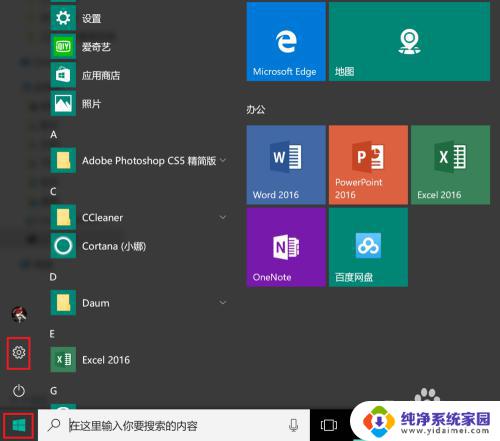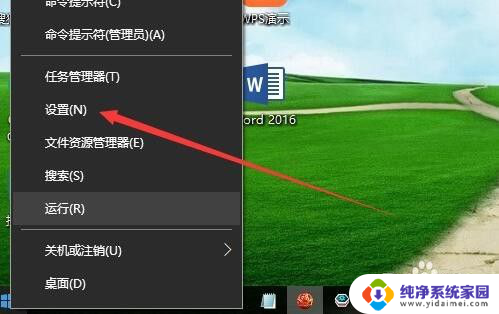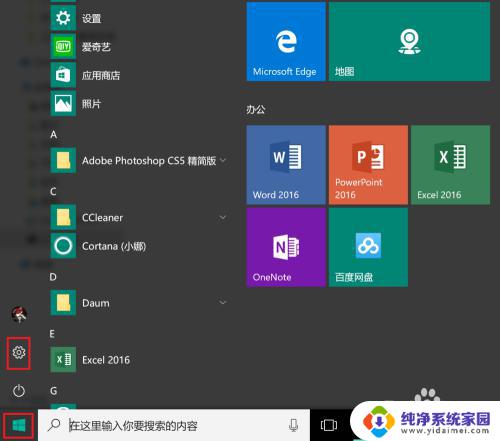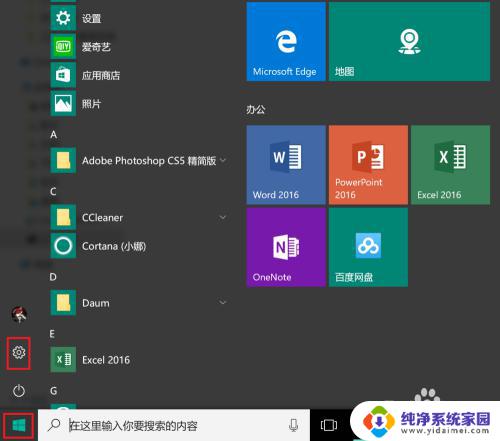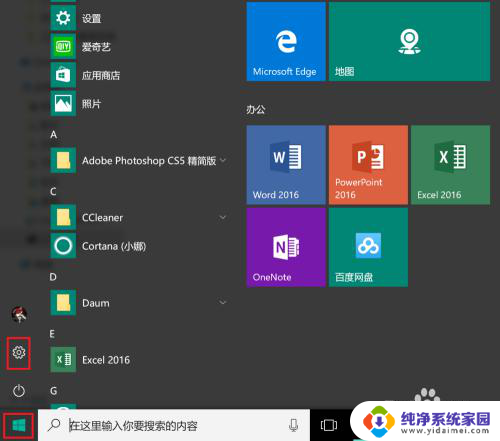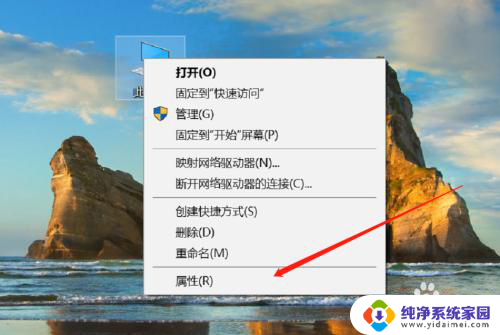笔记本电脑怎么看运行内存 如何在Win10中查看笔记本电脑内存的大小
更新时间:2024-01-25 15:01:11作者:jiang
近年来随着科技的飞速发展,笔记本电脑已经成为了人们生活中不可或缺的工具之一,而在购买笔记本电脑时,我们常常会关注一些重要的硬件配置,其中运行内存大小更是一个不可忽视的因素。如何准确地查看笔记本电脑的运行内存大小呢?在Win10操作系统中,我们可以通过一些简单的步骤来轻松实现。只需按下快捷键Ctrl + Shift + Esc打开任务管理器,在性能选项卡中可以看到内存一栏,即可查看笔记本电脑的运行内存大小。掌握这些技巧,将有助于我们更好地了解和管理我们的笔记本电脑。
操作方法:
1.在Windows10桌面,右键点击“此电脑”图标。在弹出的菜单中选择“属性”菜单项。
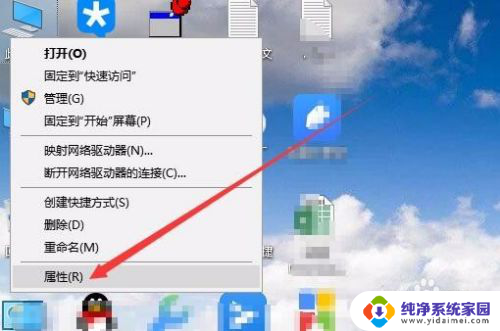
2.这时会打开Windows10的系统属性窗口,在这里可以查看到电脑的安装内存大小。
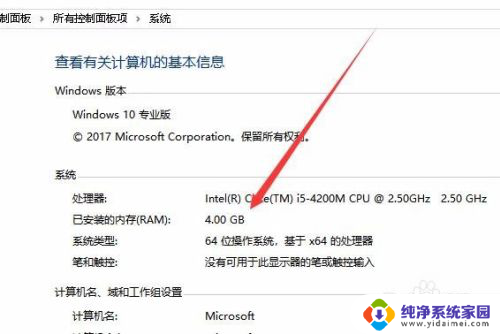
以上就是笔记本电脑如何查看运行内存的全部内容,如果还有不清楚的用户,可以参考小编提供的步骤进行操作,希望对大家有所帮助。